
장치에서 MPEG 비디오 파일을 재생할 수 없는 심각한 문제가 발생했습니까?
때때로 Windows Media Player가 MPEG 파일을 열지 못하는 것을 발견할 수 있습니다. 또한 다운로드한 MPEG 비디오 파일을 모바일 장치에서 재생하려고 할 때 열 수 없습니다.
그 이유는 MPEG 형식이 모든 장치에서 재생할 수 있는 높은 호환성이 없기 때문입니다. 최고의 솔루션은 MPEG를 MP4로 변환 MP4 비디오 형식은 대부분의 미디어 플레이어 및 장치에서 널리 사용되기 때문입니다. 변환 후에는 언제든지 휴대전화에서 MP4를 즐길 수 있습니다.
음, MPEG를 MP4로 변환하는 방법? 여기에서 4가지 입증된 방법을 추천합니다. MPEG를 MP4로 변경 Windows, Mac 및 모바일 장치에서. 읽어!
Windows에서 MPEG를 MP4로 변환하는 방법
Windows에서 MPEG를 MP4로 변경하는 변환기가 많이 있습니다. 대부분은 비디오 파일을 업로드하고 빠르고 쉽게 변환할 수 있는 데스크톱 프로그램입니다. 그러면 내가 당신에게 제공할 것입니다. 두 개의 안정적인 데스크탑 비디오 변환기 Windows에서 MPEG를 MP4로 만들기 위해. 한 번 보자!
BeeConverter로 MPEG를 MP4로 변환하는 방법
비컨버터 오디오 또는 비디오 형식을 다른 형식으로 변환할 수 있는 가장 사용하기 쉬운 비디오 변환기 중 하나입니다. 또한, 여기에는 다음이 포함됩니다. MPEG에서 MP4로 변환. 변형하는 기능 외에도 다른 기능을 제공합니다. 내장 도구 – 예를 들어, 비디오 트리머, 비디오 병합 및 비디오를 GIF로.
또한 다재다능한 기능은 원하는 비디오를 가져올 수 있는 다운로더입니다. 1,000개 이상의 지원 사이트. 그리고 다른 많은 기능이 여러분의 탐색을 기다리고 있습니다.
어쨌든 BeeConverter 프로그램을 최대한 활용하여 Windows에서 MPEG를 MP4로 변환하는 방법. 방법을 마스터하는 단계는 다음과 같습니다.
비디오 컨버터
비디오를 MP4, MOV, MP3, GIF 등으로 변환
- Windows 10/8/7 용
- Mac OS X 14+ 용
- 안드로이드에 대한
- 실행 전에, 비컨버터 데스크탑 소프트웨어를 클릭하고 "변환기" 탭.
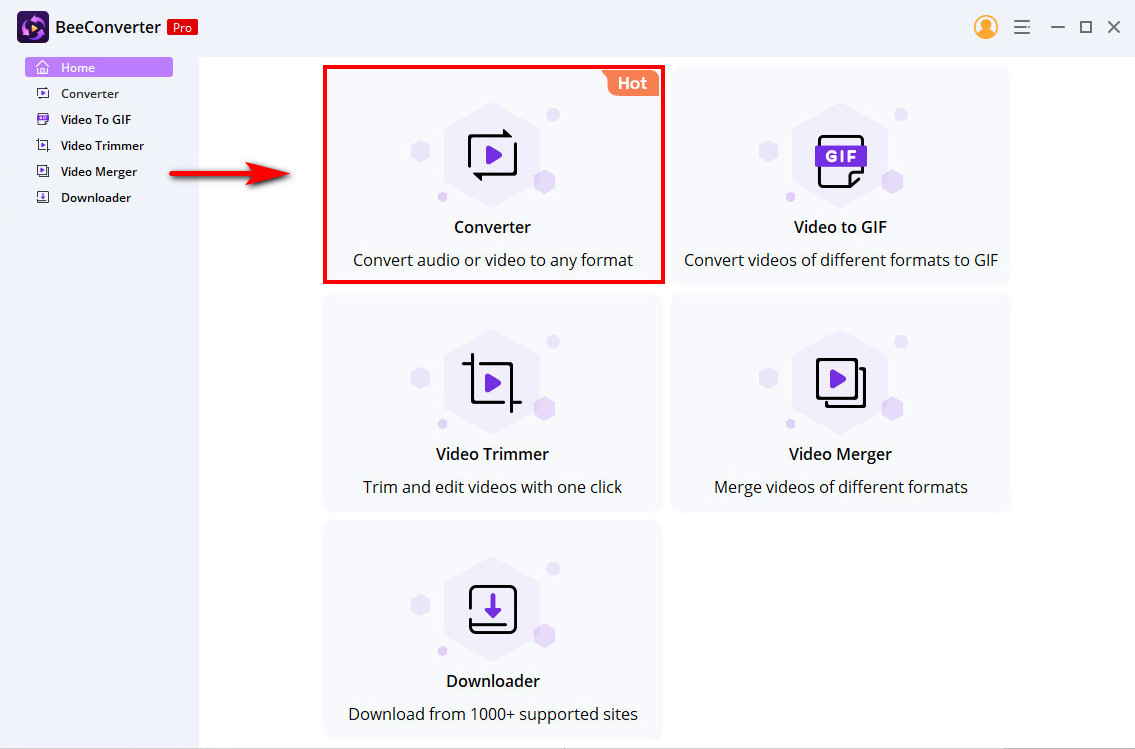
- 을 치다 "파일을 추가” 버튼을 눌러 MPEG 비디오 파일을 추가합니다. 또는 변환 상자로 끌어다 놓을 수 있습니다.
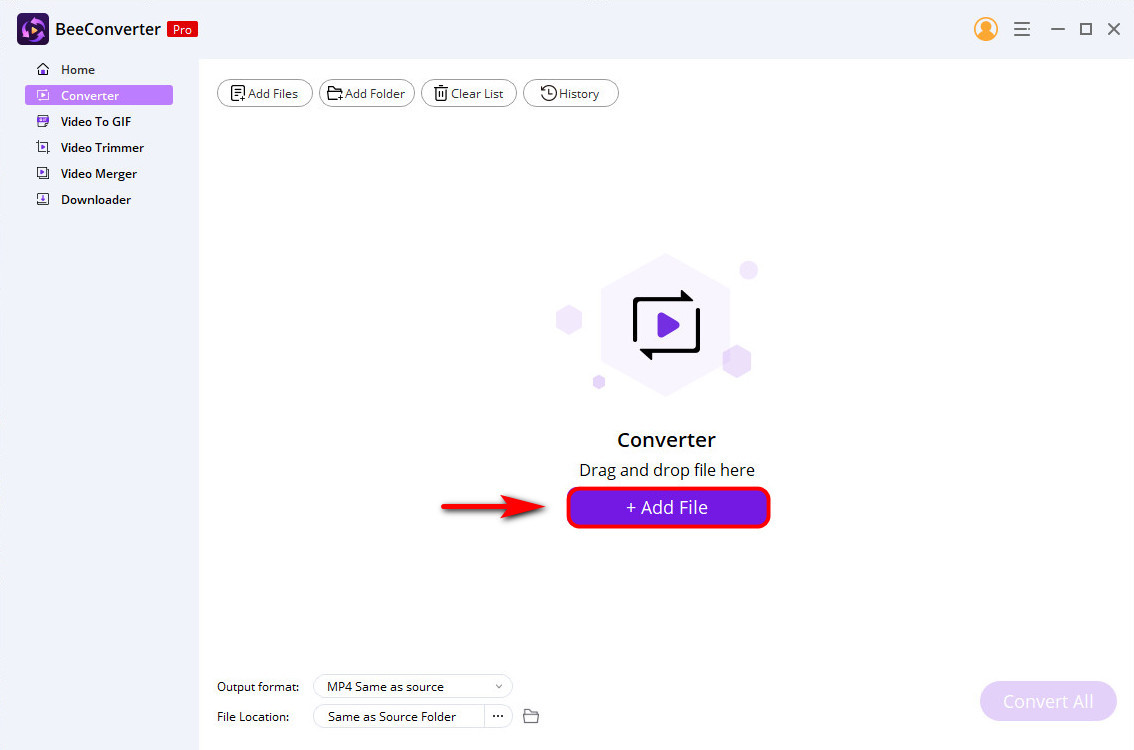
- 선택 "비디오"> "MP4"> "소스와 동일" "의 드롭다운 목록에서출력 형식” 섹션이 하단 중앙에 있습니다. 또는 개별 요구 사항에 맞게 더 높은 품질을 선택할 수 있습니다.
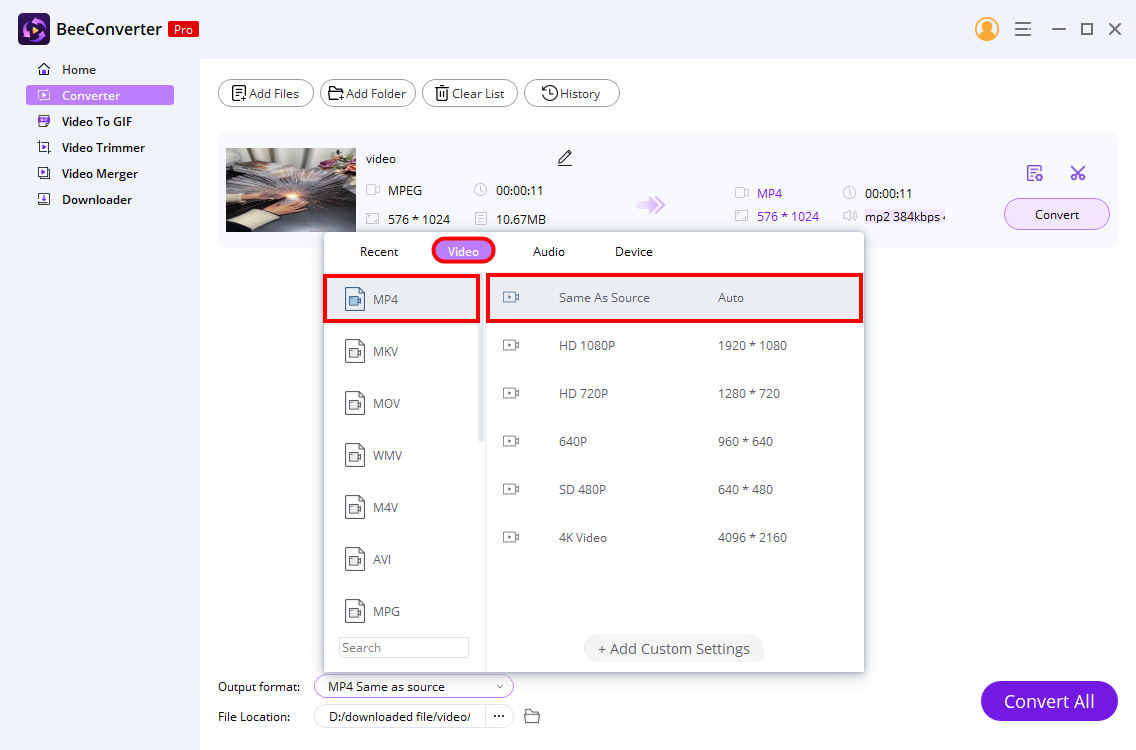
- 을 치다 "개 심자" 버튼. BeeConverter는 자동으로 변환 프로세스를 시작하고 변환된 MP4를 소스 폴더와 동일하게 저장합니다.
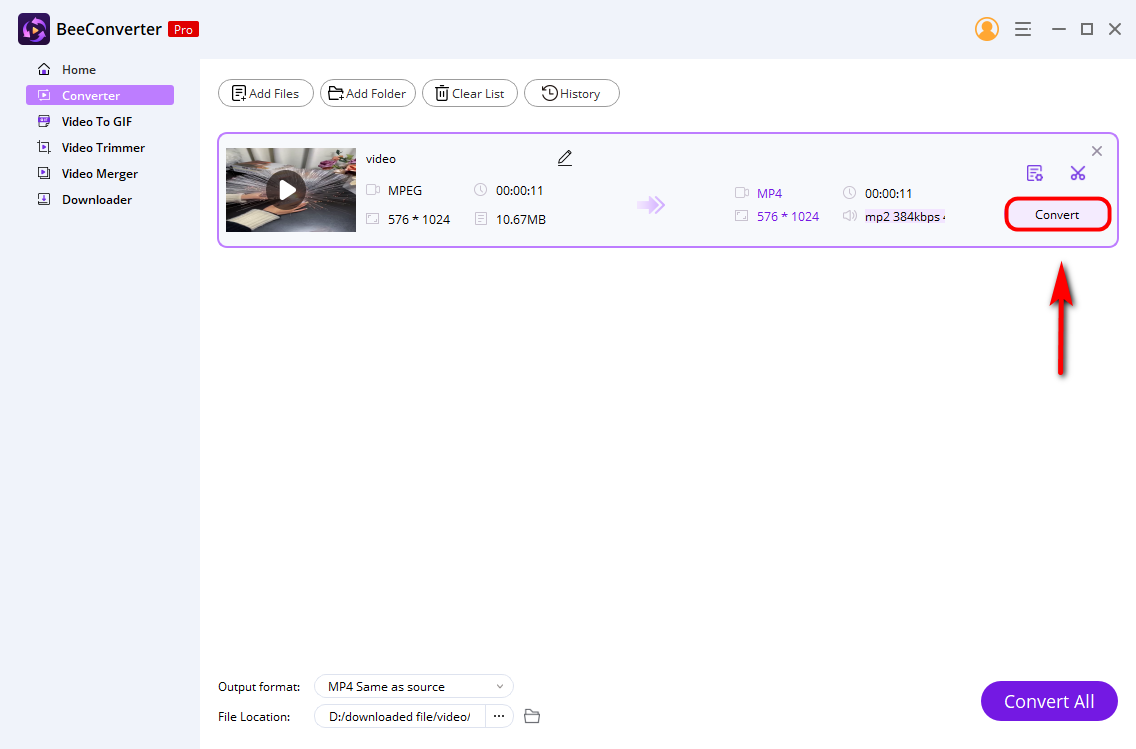
또한, 모두 변환 버튼은 여러 파일을 추가하고 동시에 변환할 수 있음을 나타냅니다. 따라서 이 다목적 프로그램인 BeeConverter에 관심이 있다면 설치하고 PC에서 사용해 보십시오!
VLC를 사용하여 MPEG를 MP4로 변환하는 방법
VLC 또 다른입니다 MPEG-MP4 변환기 PC, Mac, Linux 및 Android에서. 아마도 당신은 대중적인 미디어 플레이어로만 알고 있을 것입니다. 그러나 이 프로그램은 또한 당신에게 비디오 또는 오디오를 다른 형식으로 변환. 다음은 Windows에서 VLC를 사용하여 MPEG를 MP4로 변환하는 방법에 대한 간단한 가이드입니다.
- 달리기 VLC 소프트웨어를 누르고 "변환 / 저장"에서 "옵션미디어 " 탭.
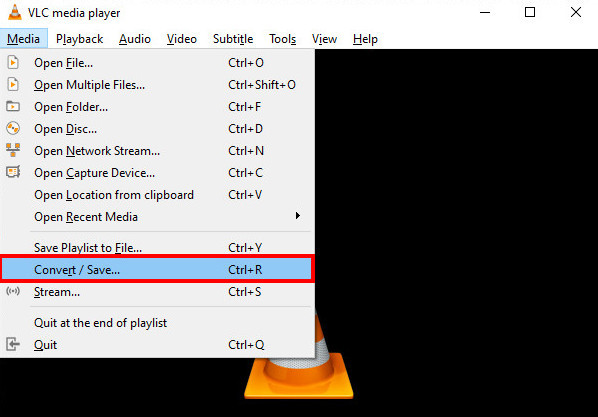
- "추가" 아이콘을 눌러 MPEG 비디오 파일을 열고 "변환 / 저장하단의 ''버튼을 클릭하십시오.
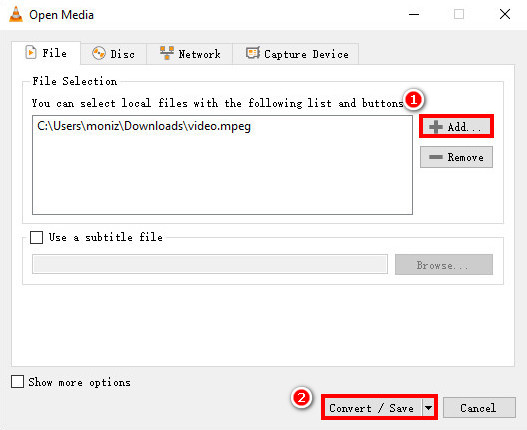
- 세트 “비디오 – H.264 + MP3(MP4)” " 옆에 있는 드롭다운 목록의 출력 형식으로프로필. "
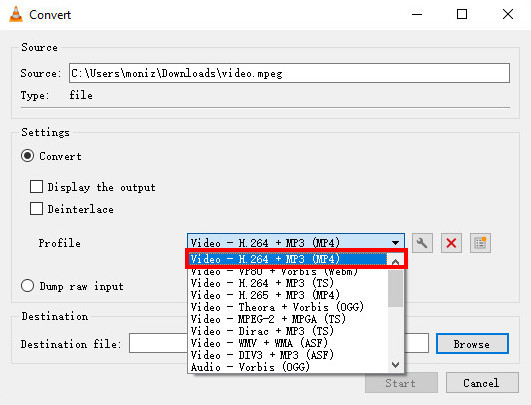
- 을 치다 "검색” 버튼을 눌러 변환된 파일을 저장할 파일 위치를 선택하고 파일 이름을 바꾸는 것을 잊지 마십시오. 그런 다음 "찜하기"버튼을 누릅니다.
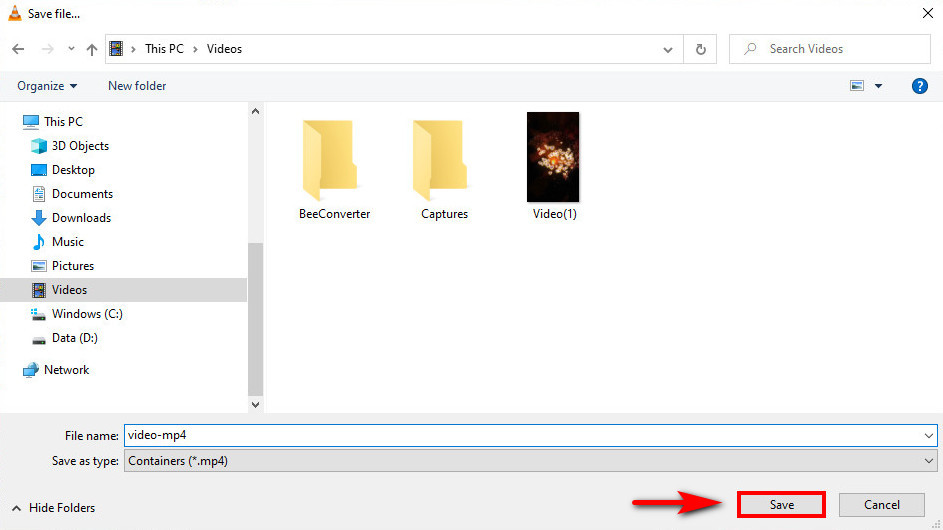
- "스타트" 버튼을 누르면 VLC가 Windows에서 MPEG를 MP4로 자동 변환합니다.
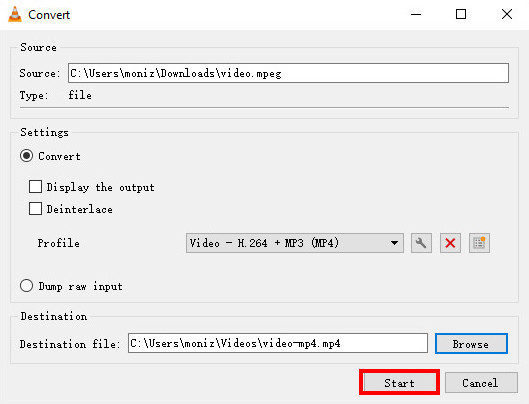
이 지침을 따르면 이 무료 MPEG-MP4 변환기로 비디오를 성공적으로 캡처한 것입니다. 시도해 볼 가치가 있습니다.
Mac에서 MPEG를 MP4로 변경하는 방법
너라면 a 맥 사용자, 다음 부분을 놓치지 마세요. 자세히 설명하겠습니다. 가장 좋은 방법은 Mac에서 MPEG를 MP4로 변환하는 방법 이 안정적인 데스크톱 프로그램으로 – AmoyShare 비디오 컨버터 궁극.
비디오 변환기 궁극 MPEG를 MP60로 변환하는 것을 포함하여 Mac에서 4배 빠른 속도로 모든 형식으로 파일을 변경할 수 있습니다. 게다가 그 강력한 기능은 일괄 변환 한 번의 클릭으로 여러 파일을 변환할 수 있습니다.
가장 중요한 것은 Video Converter Ultimate가 원래 품질의 보존 변환 과정에서. 또는, 비디오 또는 오디오 품질 향상 귀하의 필요를 충족시키는 또 다른 선택입니다.
계속 읽고 배우세요 Mac에서 MPEG를 MP4로 변환하는 방법.
- 엽니다 전에, 비디오 변환기 궁극 프로그램을 누르고 더하기 아이콘 변환할 MPEG 파일을 추가합니다.
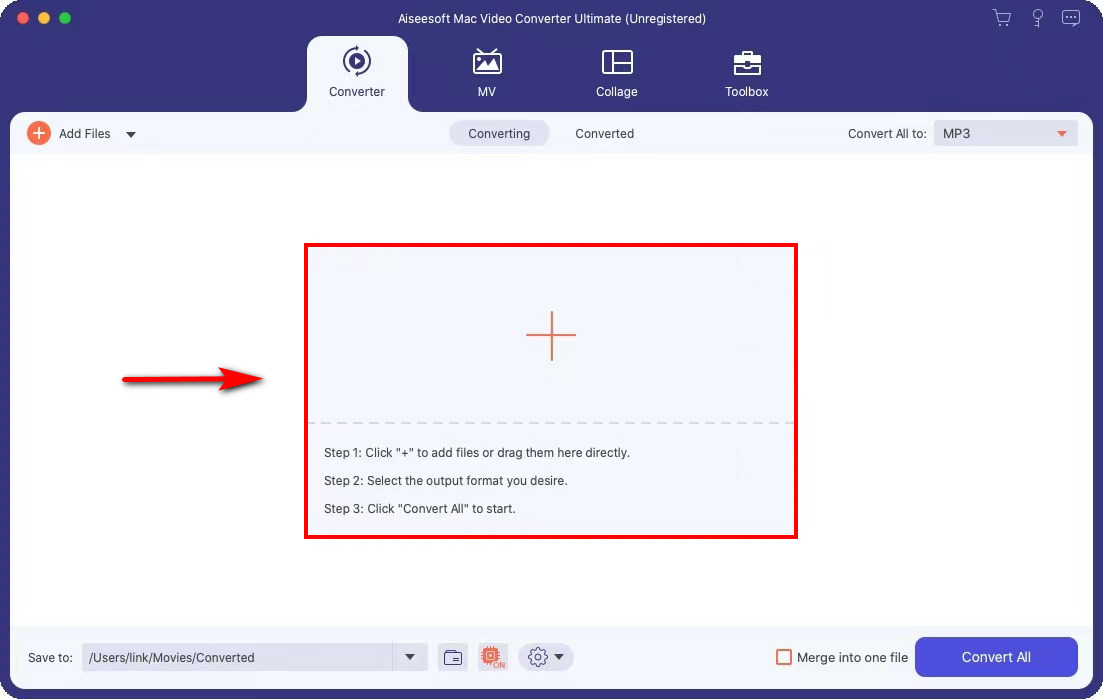
- 왼쪽 메뉴에서 "비디오"> "MP4"> "소스와 동일" "다음으로 모두 변환" 옆의 드롭다운 메뉴에서 출력 파일로
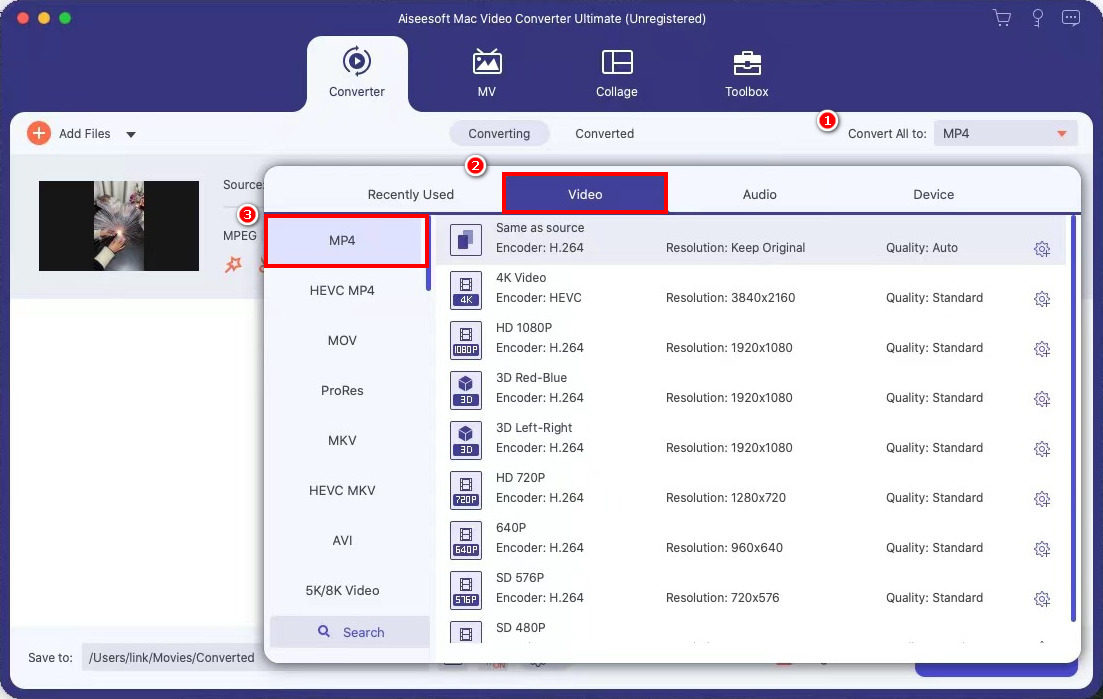
- "모두 변환” 버튼을 눌러 Video Converter Ultimate에서 MPEG를 MP4로 만듭니다.
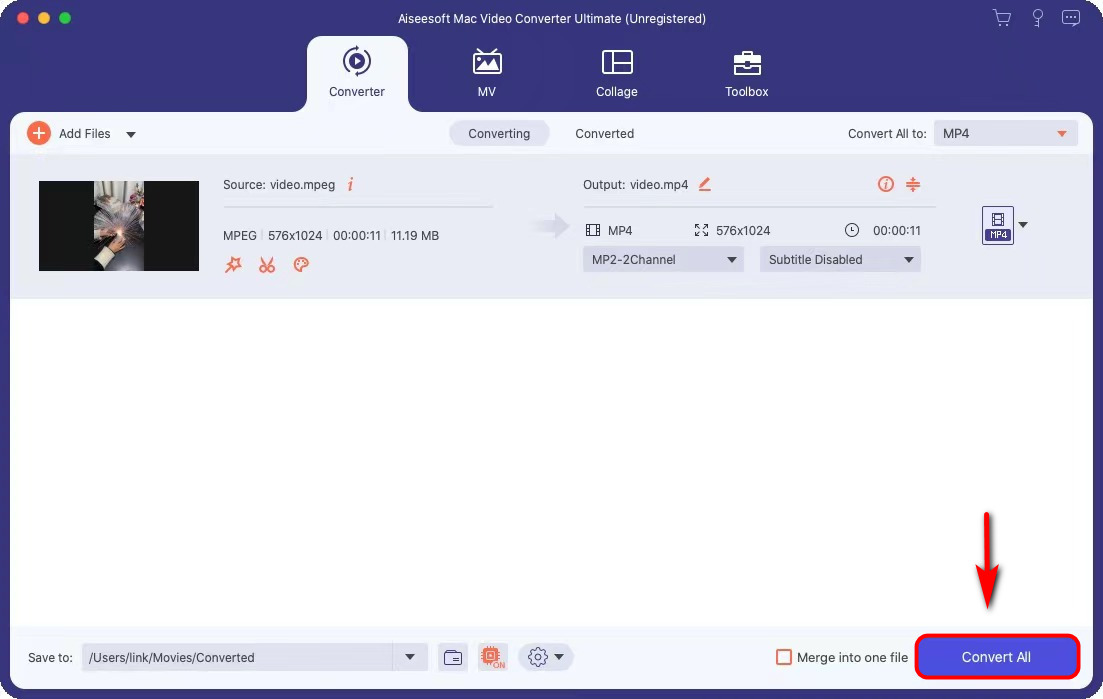
그런 다음 이 변환된 비디오 파일을 제한 없이 친구와 공유할 수 있습니다. 그러니 와서 시도해 보십시오. 아주 간단합니다.
MPEG-MP4 변환기 온라인
웹사이트는 컴퓨터에 어떤 프로그램도 다운로드하기를 꺼릴 때 가장 좋은 선택입니다. 게다가 등록이 필요하지 않습니다. Convertio 다음과 같은 유용한 웹 변환기 중 하나입니다. 사용자 친화적 인 인터페이스. 또한 iPhone 및 Android에서 MPEG를 MP4로 변환 Convertio를 통해. 따라서 아래의 간단한 단계를 따르십시오.
- 머리로 Convertio 웹사이트에서 “비디오 컨버터”를 선택하십시오.
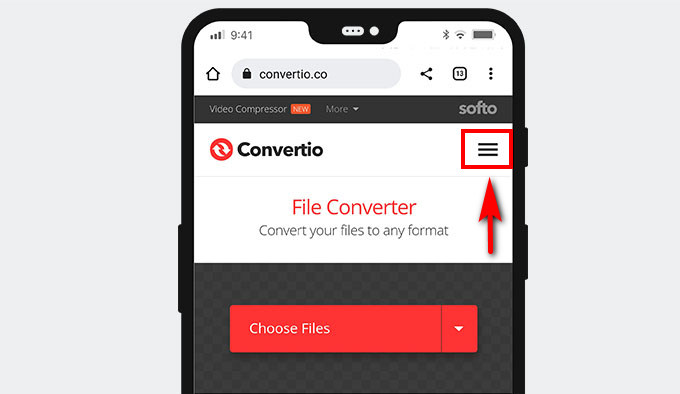
- 을 치다 "파일을 선택하십시오” 버튼을 눌러 MPEG 비디오 파일을 엽니다.
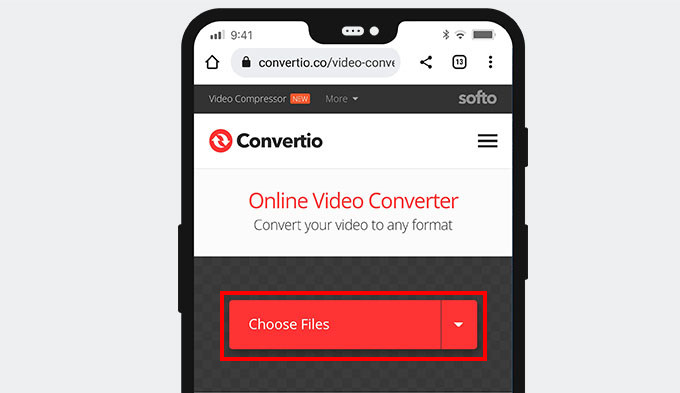
- 왼쪽 메뉴에서 MP4 "라는 단어 옆의 드롭다운 목록에서 출력 비디오 파일로에. "
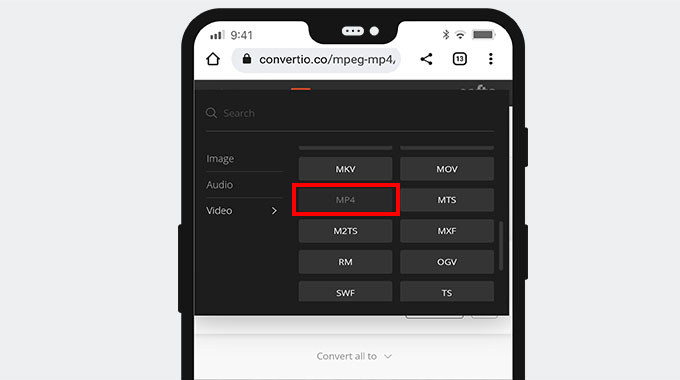
- 빨간색 "을 클릭하십시오.개 심자” 버튼을 눌러 업로드를 시작하고 MPEG를 MP4로 변환합니다.
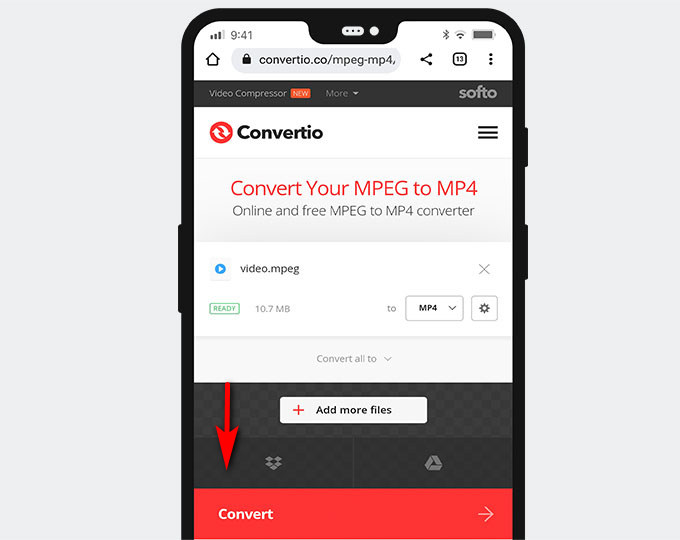
- 을 치다 "다운로드"버튼을 누릅니다.
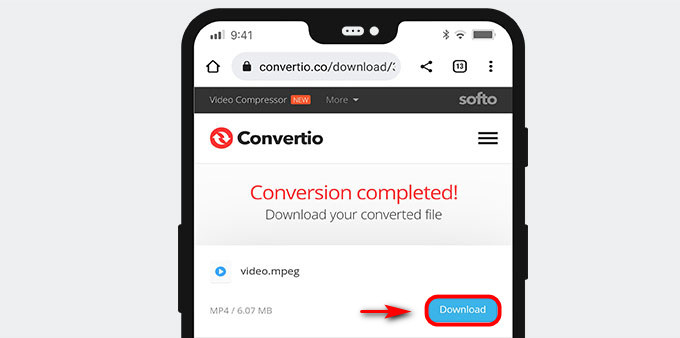
그리고 이 MP4 파일은 기본 폴더에 저장되었습니다. 따라서 번거로움 없이 시청하거나 공유할 수 있습니다. 모바일 사용자에게 편리합니다. 이 웹사이트를 방문하여 사용해 보세요!
MPEG 대 MP4
전체 이름이 동영상 전문가 그룹인 MPEG는 MPG라고도 합니다. 그리고 파일 확장자는 .mpeg 및 .mpg입니다. MPEG는 MPEG-1 또는 MPEG-2로 압축되며, 온라인 유통에 적용. 이 비디오 형식은 모바일 장치를 제외한 거의 모든 운영 체제와 호환됩니다.
MP4는 범용 컨테이너 비디오 형식으로 더 작은 크기와 호환성이 높습니다. 따라서 대부분의 미디어 플레이어와 장치는 이 다용도 형식을 지원합니다. 파일 확장자는 .mp4이고 MP4는 MPEG-4로 압축됩니다. 요즘은 MP4가 가장 인기있는 비디오 형식 거의 모든 사람이 사용합니다.
MP4와 MPEG의 차이점:
| MPEG | MP4 | |
| 호환성 | 윈도우 / 맥 | 윈도우/맥/안드로이드/iOS |
| 파일 확장자 | .mpeg / .mpg | . Mp4 |
| 비디오 코딩 형식 | MPEG-1 / MPEG-2 | MPEG-4 / H.264 / H.265 |
| 부제 | 아니 | 가능 |
| 이미지 | 아니 | 가능 |
| 장 | 아니 | 가능 |
FAQ
Windows Media Player를 사용하여 MPEG를 MP4로 변환하는 방법은 무엇입니까?
Windows Media Player는 변환 기능을 지원하지 않습니다. 그러나 당신은 사용할 수 있습니다 비컨버터 MPEG를 MP4로 변환합니다. 게다가 사용법도 간단하다. 또한 여러 파일을 추가하여 동시에 변환할 수 있는 일괄 변환 기능이 있습니다.
품질을 잃지 않고 MPEG를 MP4로 변환하는 방법은 무엇입니까?
비컨버터 품질 손실 없이 MPEG를 MP4로 변환하는 최고의 도구입니다. 몇 번의 클릭만으로 변환된 파일을 잡을 수 있습니다.먼저 BeeConverter 프로그램을 실행하고 변환기 탭을 누르십시오.그런 다음 변환 상자에 MPEG 파일을 추가합니다.다음으로 MP4를 설정하고 출력 품질로 소스와 동일을 추가로 선택합니다.마지막으로 변환 버튼을 클릭합니다.